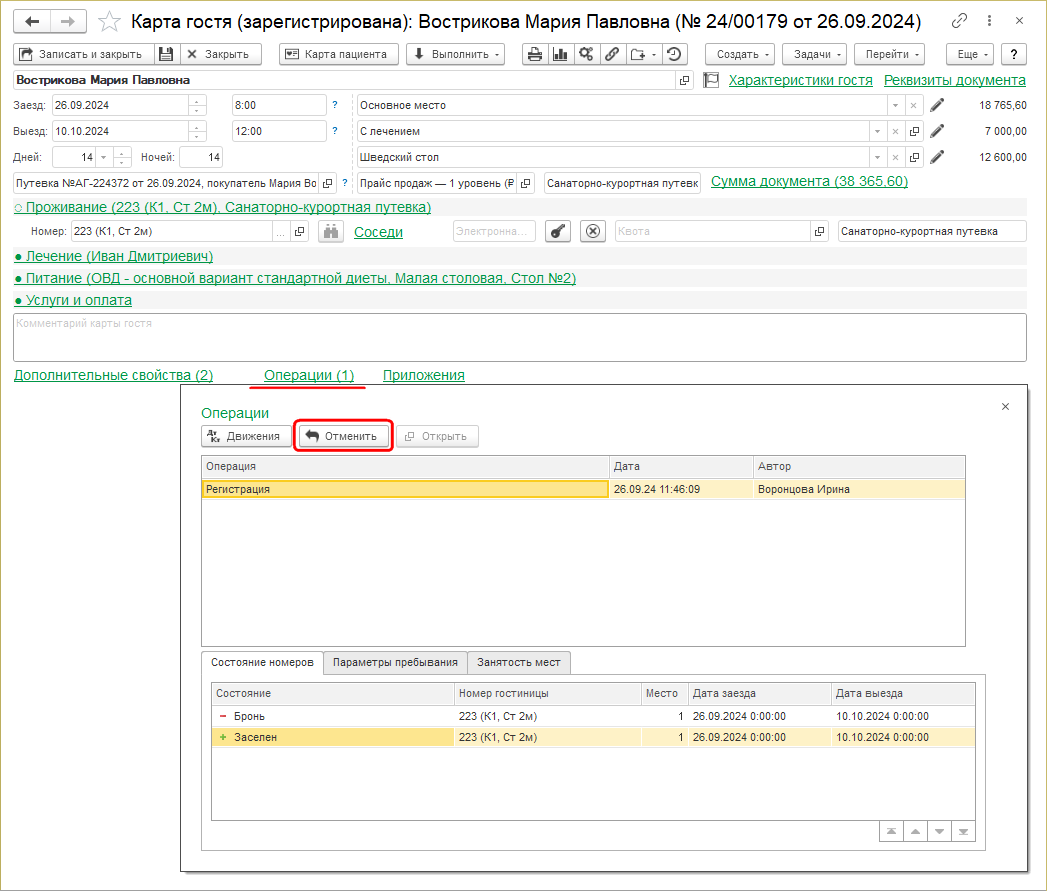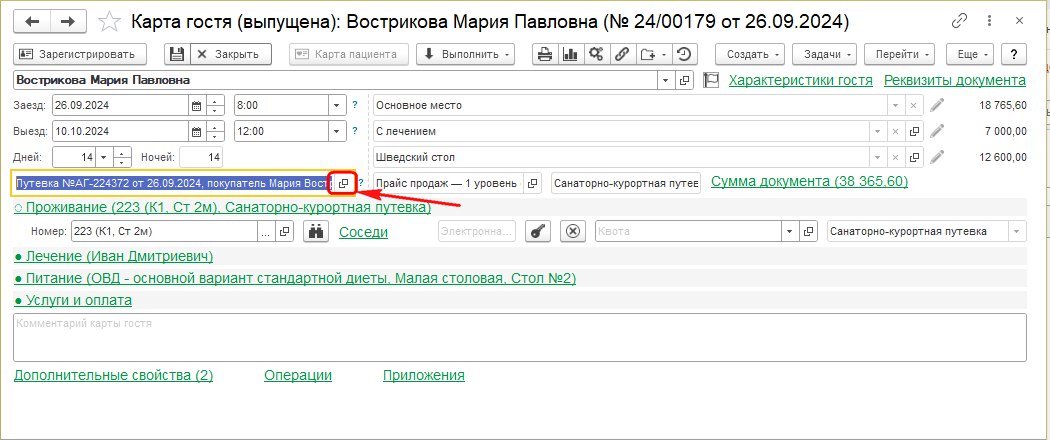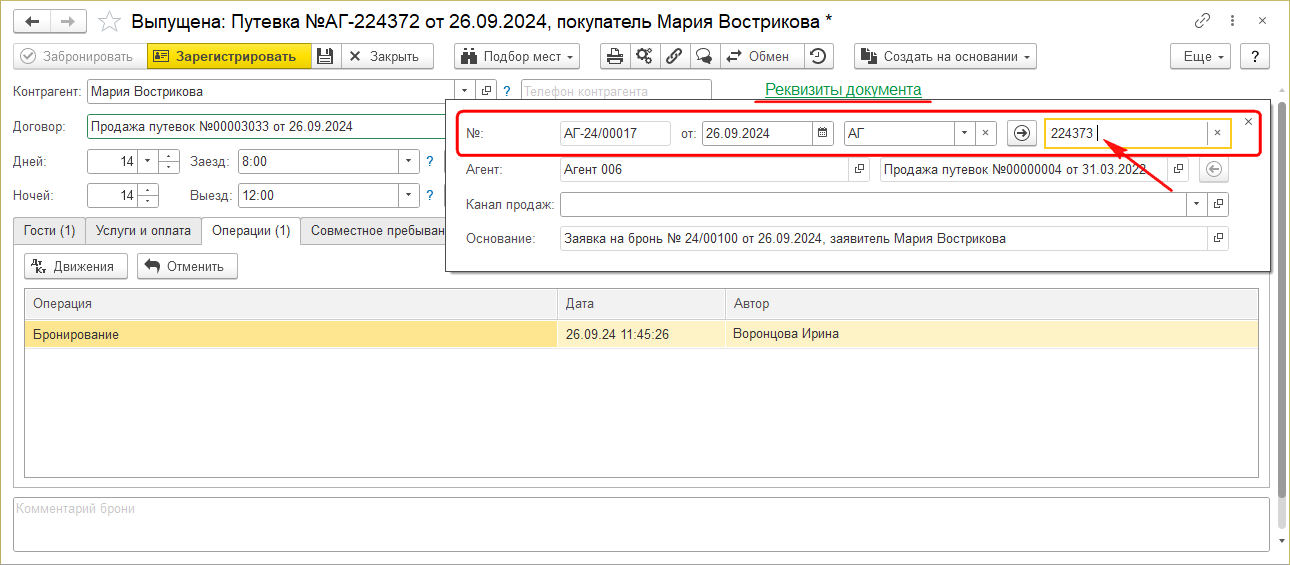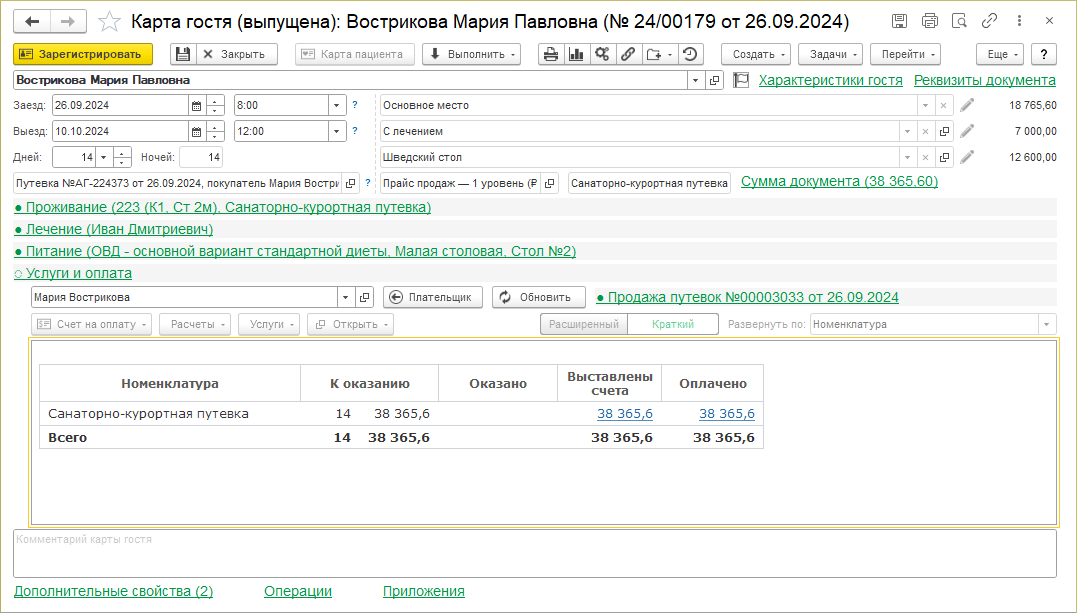Как изменить номер БСО в путевке (КУС) — различия между версиями
(Новая страница: «<noinclude>Категория:Методические материалы — Гостиница (КУС)</noinclude> Данная инструкция акт…») |
|||
| (не показана 1 промежуточная версия этого же участника) | |||
| Строка 10: | Строка 10: | ||
# В путевке раскройте '''Реквизиты документа''', выберите нужный номер БСО. | # В путевке раскройте '''Реквизиты документа''', выберите нужный номер БСО. | ||
#:[[Файл:Замена номера БСО в путевке.png]] | #:[[Файл:Замена номера БСО в путевке.png]] | ||
| − | # | + | # Если карту гостя закрыли, нажмите в путевке кнопку '''''Зарегистрировать''''' — откроется та же карта гостя, которая была выпущена и зарегистрирована ранее, с тем же номером и данными по услугам и оплате. Если карту гостя не закрывали, нажмите в путевке кнопку '''''Записать''''' и перейдите в карту гостя — в ней изменится только номер путевки. |
#:[[Файл:Карта гостя с исправленным номером БСО.png]] | #:[[Файл:Карта гостя с исправленным номером БСО.png]] | ||
# Зарегистрируйте карту гостя. После регистрации можно перейти в карту пациента, для того чтобы убедиться, что все назначенные гостю услуги сохранились. | # Зарегистрируйте карту гостя. После регистрации можно перейти в карту пациента, для того чтобы убедиться, что все назначенные гостю услуги сохранились. | ||
Текущая версия на 14:02, 26 сентября 2024
Данная инструкция актуальна для цикла работы, при котором номер БСО присваивается в путевке, а не в заявке на бронь.
Если необходимость изменить номер БСО обнаруживается на этапе, когда карта гостя уже зарегистрирована и гостю назначены услуги, для замены номера БСО в путевке выполните следующие шаги:
- В карте гостя в разделе Операции отмените регистрацию карты гостя.
- Из карты гостя откройте путевку.
- В путевке раскройте Реквизиты документа, выберите нужный номер БСО.
- Если карту гостя закрыли, нажмите в путевке кнопку Зарегистрировать — откроется та же карта гостя, которая была выпущена и зарегистрирована ранее, с тем же номером и данными по услугам и оплате. Если карту гостя не закрывали, нажмите в путевке кнопку Записать и перейдите в карту гостя — в ней изменится только номер путевки.
- Зарегистрируйте карту гостя. После регистрации можно перейти в карту пациента, для того чтобы убедиться, что все назначенные гостю услуги сохранились.
Таким образом, для изменения номера БСО в путевке не требуется заново создавать путевку и карту гостя. Достаточно отмены регистрации карты гостя и внесения корректировок в текущую путевку с последующей регистрацией. Повторная регистрация не создаст карту гостя с нуля, а вернется к выпущенной ранее карте гостя.